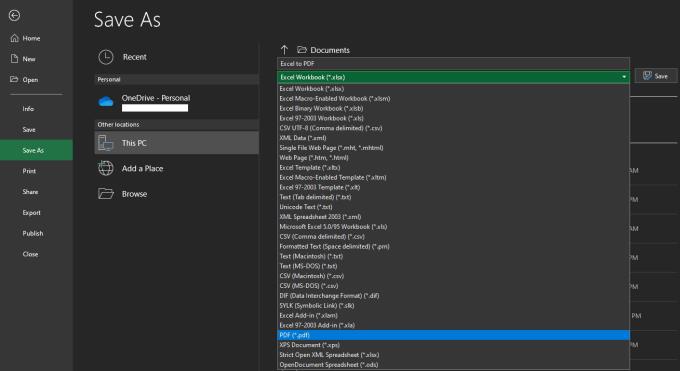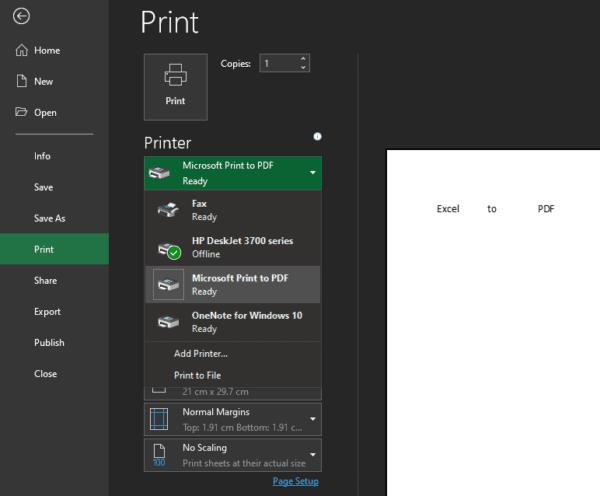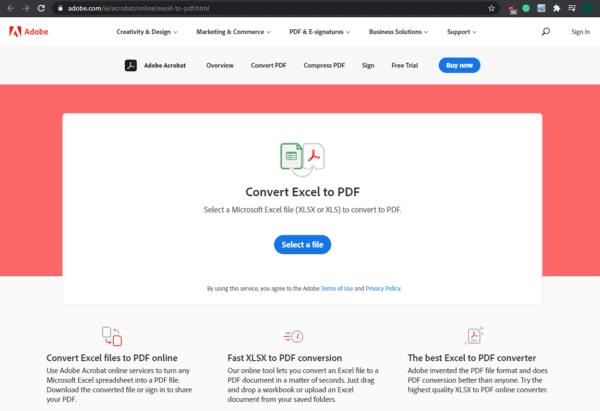Hvis du har et Excel-regnearkdokument og ønsker å dele det med noen, kan du bare sende dokumentet som det er. Når du sender et Excel-regneark i det opprinnelige formatet, vil imidlertid alle de inkluderte formlene være synlige og innholdet kan endres. For å sikre at dokumentet forblir i gjeldende tilstand, kan det være lurt å konvertere det til PDF. PDF-dokumenter kan ikke redigeres og vil kun vise regnearket slik det er når du konverterer det.
Lagre som PDF
En måte du kan konvertere et Excel-regneark til PDF er å bruke "Lagre som"-funksjonen i Microsoft Excel. For å gjøre det, endre filtypen i "Lagre som"-skjermen til å være "PDF" i stedet for standard "xlsx"-format.
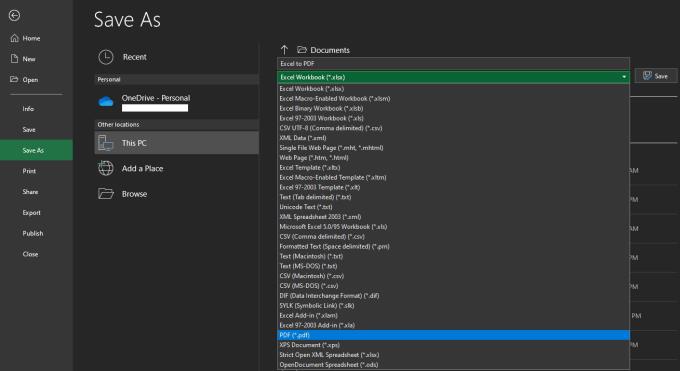
Velg "PDF"-filformatet i "Lagre som"-menyen.
For å åpne "Lagre som"-skjermen, klikk på "Fil" i øverste venstre hjørne av Excel, og klikk deretter "Lagre som" i venstre kolonne.
Tips: Sørg også for å lagre regnearket i et redigerbart Excel-format hvis du vil kunne fortsette å redigere det på et tidspunkt.
Skriv ut til PDF
En annen måte å konvertere et Excel-regneark til PDF i Microsoft Excel er å bruke "Skriv ut til PDF". Windows inkluderer et PDF-skriveralternativ som standard, noe som betyr at du enkelt kan skrive ut ethvert dokument til et PDF-format. For å skrive ut et regneark til PDF, trykk Ctrl+P i regnearkdokumentet, og velg deretter "Microsoft Print to PDF"-skriveren fra rullegardinmenyen "Skriver".
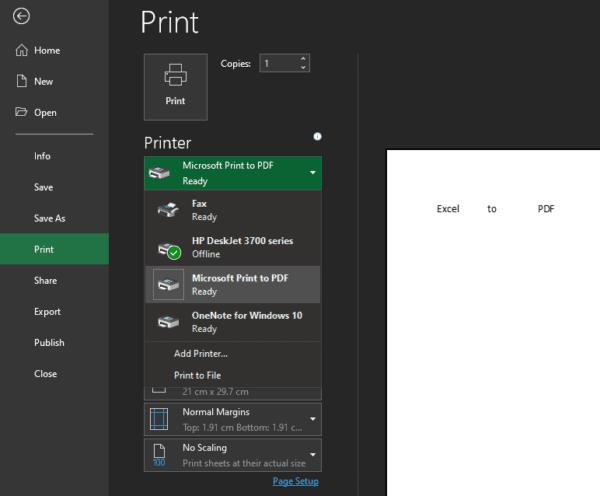
Velg alternativet "Microsoft Print to PDF" fra rullegardinmenyen "Skriver".
Adobe online converter
Hvis du ikke har Excel installert og fortsatt trenger å konvertere et Excel-regneark til PDF, kan et elektronisk verktøy som det fra Adobe være nyttig. Adobe tilbyr en gratis onlinekonvertering fra Excel til PDF, alt du trenger å gjøre er å laste opp dokumentet ditt her , og deretter laste ned det konverterte PDF-dokumentet.
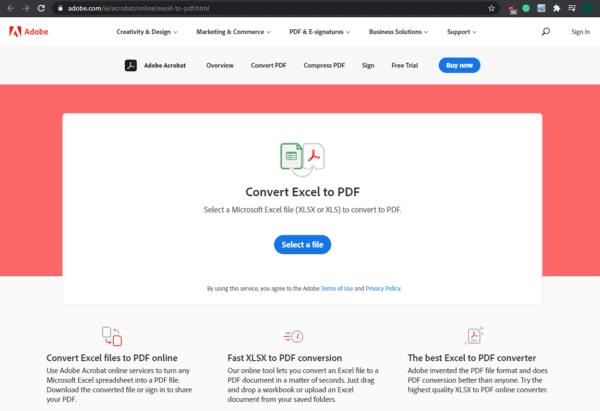
Last opp Excel-regnearket til Adobes online-konvertering.
Tips: Nettbaserte konverteringsprogrammer som denne er vanligvis ikke egnet for konvertering av sensitive dokumenter på grunn av tilstedeværelsen av en tredjepart. Vurder å bruke et frakoblet alternativ som de som er foreslått ovenfor for private dokumenter.